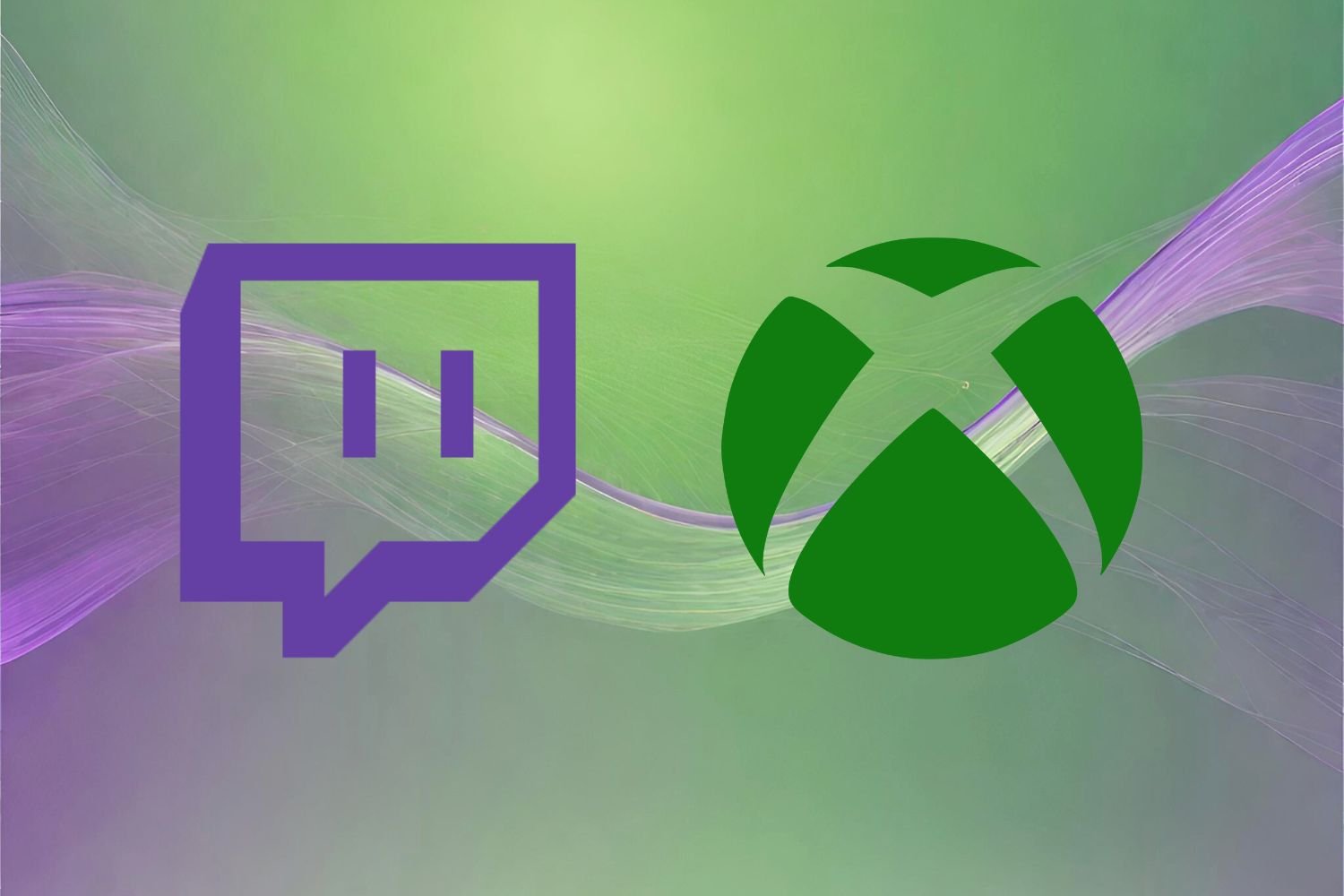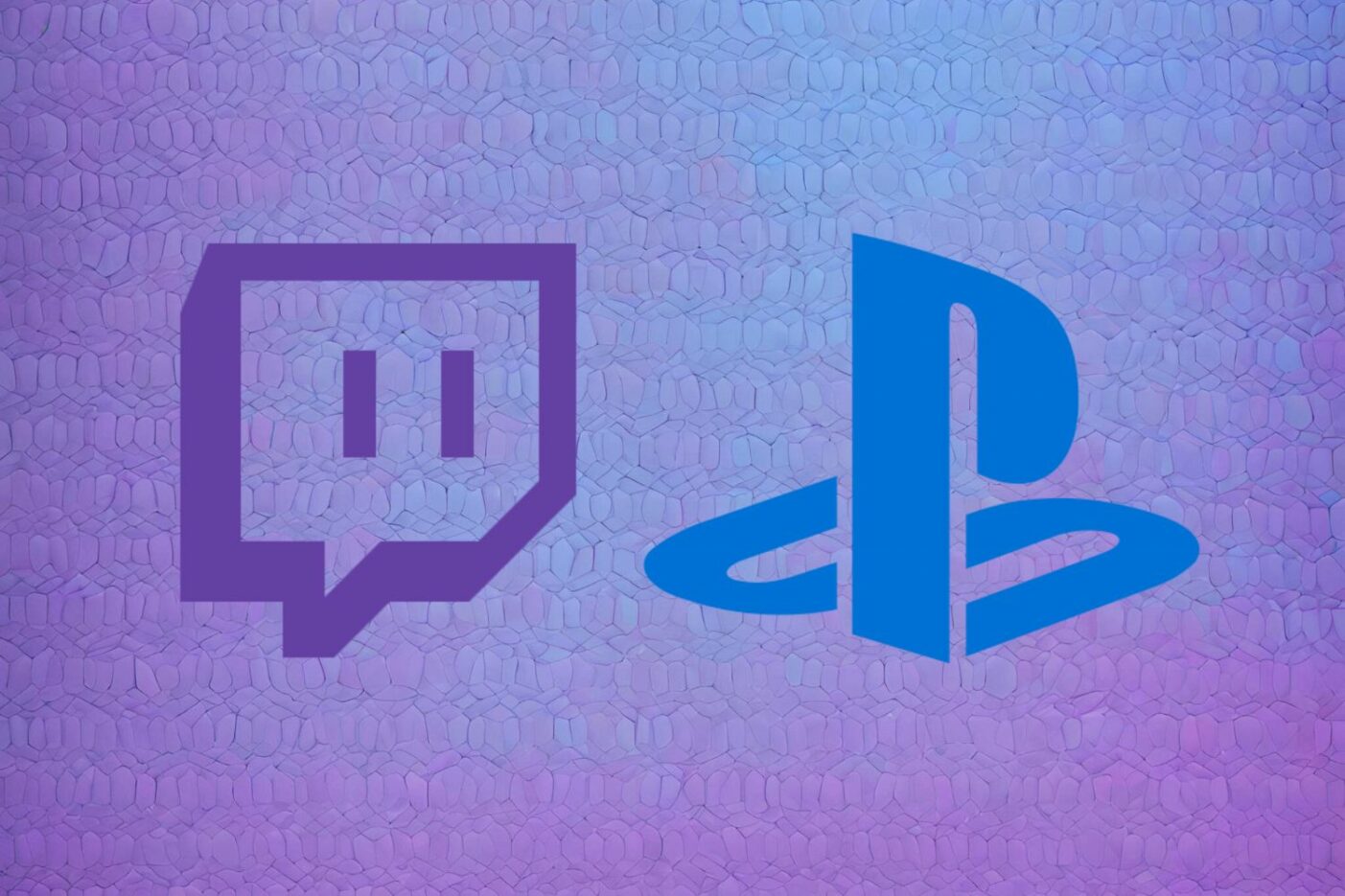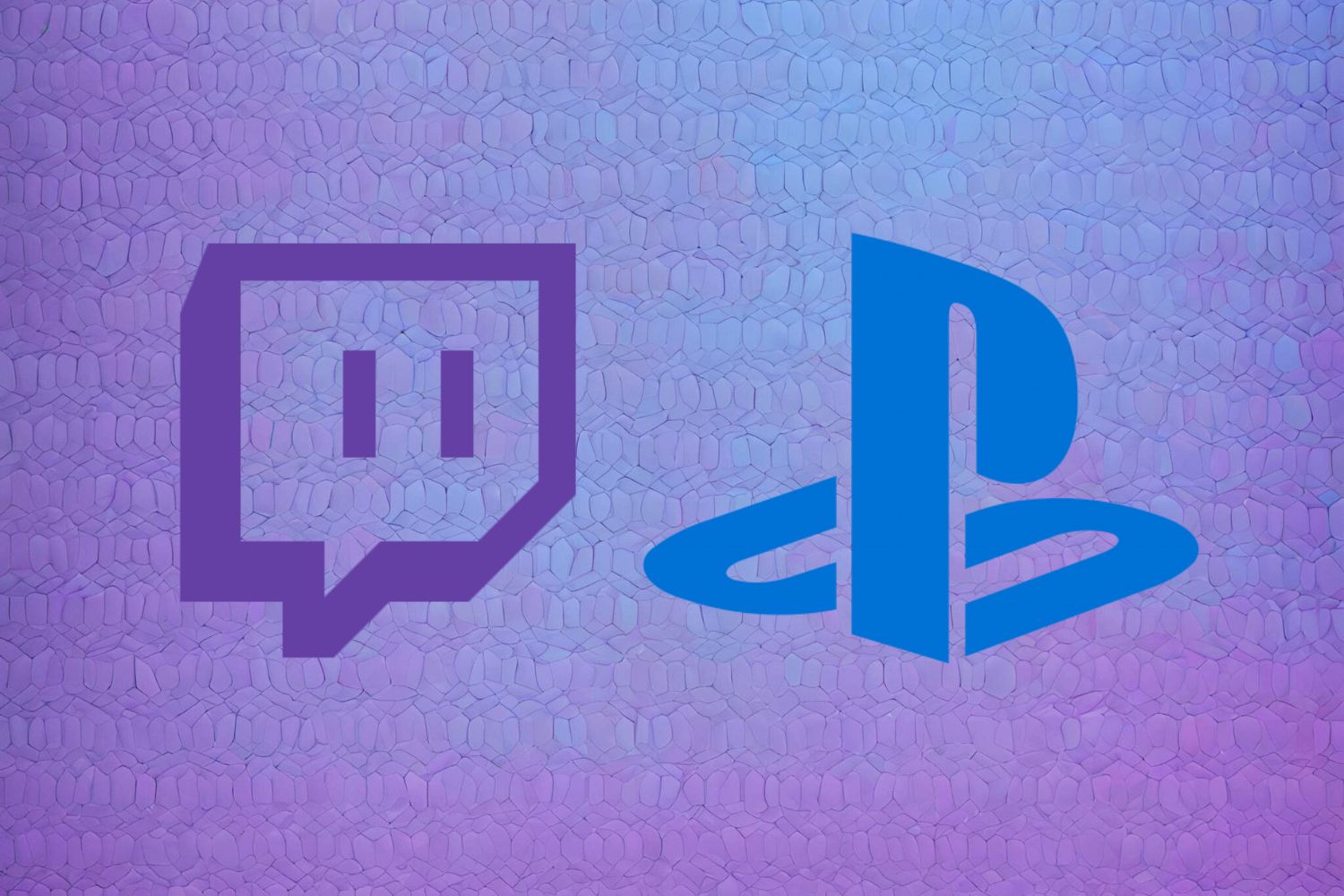À l’heure où la création de contenu connaît une popularité fulgurante, de plus en plus d’enthousiastes cherchent à partager leurs passions. Dans cette ère numérique en constante évolution, le streaming s’impose comme l’outil parfait pour donner vie à ces partages en ligne. Seulement voilà, la diffusion en direct est entourée de préjugés techniquement intimidants.
Ne désespérez pas, on vous confirme qu’il est tout à fait possible de streamer gratuitement et sans effort. Sur Xbox Series, il existe des options de diffusion en direct intégrées au système de votre console, il suffit simplement de savoir les utiliser. Suivez donc notre guide étape par étape pour lancer votre stream.
Comment streamer sur Twitch via votre Xbox Series X ou S ?
Il faut d’abord savoir qu’il existe deux applications pour streamer votre partie sur les consoles Xbox : Twitch et YouTube. Avant d’entamer ce tuto, il faudra vous assurer d’avoir un compte sur la plateforme que vous souhaitez utiliser. Il faudra ensuite le lier via les paramètres rapides lorsque vous appuyez sur la touche Xbox. Dans l’onglet “Capturer et partager“, choisissez “Diffusion en direct“, puis le service qui aura votre préférence. Les étapes s’afficheront pour lier vos comptes.
Lancer un stream se fait exactement de la même manière. Une fois que vos différentes plateformes seront connectées entre elles, il suffira de vous rendre dans ces mêmes paramètres pour lancer la diffusion en appuyant sur “Passer au direct” maintenant. Celle-ci ne débutera que lorsque vous ouvrirez un jeu vidéo afin de ne capter que votre partie et non l’interface de votre console. Avant cette dernière étape, vous pouvez bien sûr régler les paramètres du stream comme la résolution de l’écran, mais aussi le titre de la diffusion et l’équilibrage du volume.
Notez également que pour diffuser votre environnement de jeu en plus de votre partie, il vous faudra une caméra, compatible avec la console évidemment puisqu’elle sera branchée en direct et non à un ordinateur externe. Sur Xbox, le cadre de votre stream ne sera pas aussi professionnel que celui de vos influenceurs préférés. Vous aurez tout de même accès aux informations essentielles, comme le nombre de spectateurs, la durée du stream ou encore si votre micro est ouvert. Vous n’avez donc techniquement pas besoin d’une seconde interface pour gérer votre stream de manière triviale.
Ne pas négliger la mise en place
Toutes ces étapes vous permettent de lancer un stream extrêmement rapidement et facilement, mais il y a encore du travail pour optimiser la diffusion. Il est par exemple nécessaire de ne pas négliger les informations de votre chaîne, qui seront visibles par les utilisateurs de la plateforme et qui aiguilleront les viewers sur le type de contenu que vous produisez – même si c’est occasionnellement.
On vous recommande également d’avoir à portée de main un PC portable afin d’avoir accès au tableau de bord de votre stream. Cela vous permet par exemple de bloquer des comptes malveillants, de gérer certains paramètres en temps réel ou encore d’avoir plus d’informations sur les spectateurs ainsi que le chat qui ne s’affiche pas.
🟣 Pour ne manquer aucune news sur le Journal du Geek, abonnez-vous sur Google Actualités. Et si vous nous adorez, on a une newsletter tous les matins.